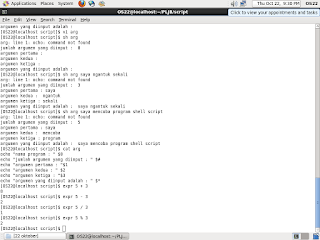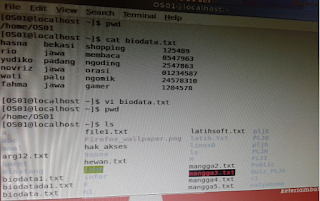Nama : Emmia Yosa S Tarigan
Nim : 2014-31-019
Kelas : B
Dosen : YESST FITRIANI, ST,M.Kom
Materi : Perangkat Lunak Jaringan 1
Lab Linux www.sttpln.ac.id
Sebelum kita memulai Praktikumnya, pertama-tama kita harus mengenal apa itu SHELL, nah berikut penjelasannya :
Penggunaan perintah shell (biasanya hanya disebut shell) kembali ke awal pertama sistem Unix. Selain kejelasannya dalam menjalankan perintah, shell memiliki banyak fitur membangun (built-in) seperti variabel lingkungan, alias, dan berbagai fungsi untuk pemrograman. Meskipun shell yang paling sering digunakanpada sistem Linux adalah Bourne Again Shell (bash), terdapat juga shell lain yang cukup baik (seperti sh, csh, ksh, tcsh, dan lain-lain). Beberapa shell ini tumbuh atau menggantikan versi shell yang lebih tua, tercermin dengan fakta, misalnya, menjadi simbolis sh link ke bash.
Menggunakan Shell
Setelah membuka shell (baik dari teks berbasis login atau jendela Terminal), lingkungan shel ditentukan berdasarkan pengguna yang memulaishell. Pengaturan Shell Bash untuk semua pengguna shell terletak di
'/etc/bash.bashrc', '/etc/profile', dan '/etc/profile.d'. Pengaturan shell pengguna-spesifik ditentukan oleh perintah yang dijalankan dari beberapa titik file di direktori home user (jika mereka ada):'.bash_profile','.bash_login', dan '.profile'. Ketika shell ditutup, semua perintah di file user ~ /.Bash_logout dijalankan. Mengubah pengaturan dalam file-file ini secara permanen, merubah pengaturan shell pengguna tetapi tidak mempengaruhi shell yang sudah berjalan (Shell lain menggunakan file konfigurasi yang berbeda).
Ada berbagai cara di mana kita dapat mengubah daftar dan lingkungan shell anda. Salah satu cara yang terbesar adalah untuk mengubah cara pengguna khususnya, untuk menjadi super user.
Dan pengertian Script itu sendiri adalah coding. Dan untuk melakukan Script melakukan 2 tindakan yaitu CIN dan COUT. Cin adalah read dan cout adalah Echo.
Menciptakan Script Shell Sederhana
Script
shell baik untuk tugas shell yang berulang-ulang. Bash dan shell lainnya termasuk kerangka dasar konstruksi yang ditemukan dalam berbagai bahasa pemrograman, seperti loops, tes, kasus pernyataan, dan sebagainya. Perbedaan utama adalah bahwa hanya ada satu jenis variabel: string.Merubah dan Menjalankan sebuah Script
Script
shell adalah file teks sederhana. Anda dapat membuatnya menggunakan editor teks favorit (sepertivi
). Untuk menjalankannya, file script
shell harus dalam mode executable. Misalnya, jika membuat sebuah script shell dengan nama fileskripku.sh
, kita dapat membuatnya
executable dengan cara:$ chmod u+x skripku.sh
Juga, baris pertama script
bash anda harus selalu seperti berikut:#!/bin/bash
Seperti halnya perintah lain, selain berupa
executable script shell juga harus dalam PATH anda atau dapat diidentifikasi dengan relatif ataupath penuhnya bila menjalankannya. Dengan kata lain, jika Anda berusaha menjalankan script, Anda mungkin mendapatkan hasil berikut:$ skripku.sh bash: skripku.sh: command not found
Dalam contoh ini, direktori dimana file
skripku.sh
berada tidak termasuk dalam
PATH Anda. Untuk membetulkan masalah ini, Anda dapat mengedit path, menyalin script ke dalam direktori PATHAnda, atau masukkan path penuh atau relatif ke skrip Anda. Keempat contoh di atas, masing-masing ditampilkan di bawah ini:$ mkdir ~/bin ; cp skripku.sh ~/bin/ ; PATH=$PATH:~/bin $ cp skripku.sh /usr/local/bin $ ./skripku.sh $ /tmp/skripku.sh
Hindari menempatkan titik (.) ke dalam
PATH untuk menunjukkan bahwa perintah dapat dijalankan dari direktori saat ini. Ini adalah teknik yang dapat menghasilkan perintah dengan file yang sama penting, perintah umum (sepertils
atau
cat
), yang dapat diabaikan jika perintah dari nama yang sama ada di dalam direktori saat ini.
Menambahkan Isi pada Script Anda
Meskipun sebuah script
shell bisa berupa perintah yang sederhana, script shell juga dapat digunakan seperti bahasa pemrograman lainnya. Sebagai contoh, sebuah script dapat mengeluarkan hasil yang berbeda berdasarkan msaukan yang berbeda. Bagian ini akan menerangkan cara penggunaan perintah compound, seperti statementif/then
,
statementcase
, dan
loopfor/while
pada script
shell.
Kode contoh berikut menugaskan string
abc
ke variabel
MYSTRING
. Ini kemudian menguji inputan untuk melihat jika sama abc dan bertindak berdasarkan hasil tes. Tes adalah apa yang terjadi antara kurung ( [ ] ):
MYSTRING=abc if [ $MYSTRING = abc ] ; then echo "The variable is abc" fi
Untuk meniadakan tes, gunakan != bukan = seperti yang ditunjukkan berikut:
if [ $MYSTRING != abc ] ; then echo "$MYSTRING is not abc"; fi
Berikut ini adalah contoh
'pengujian untuk nomor':MYNUMBER=1 if [ $MYNUMBER -eq 1 ]; then echo "MYNUMBER equals 1"; fi if [ $MYNUMBER -lt 2 ]; then echo "MYNUMBER <2"; fi if [ $MYNUMBER -le 1 ]; then echo "MYNUMBER <=1"; fi if [ $MYNUMBER -gt 0 ]; then echo "MYNUMBER >0"; fi if [ $MYNUMBER -ge 1 ]; then echo "MYNUMBER >=1"; fi
Mari kita lihat beberapa
'tes pada nama file'. Pada contoh ini, Anda dapat memeriksa apakah file ada (e-), dimana jika file biasa (-f), atau jika adalah sebuah direktori (-d). Pemeriksaan ini dilakukan pernyataan 'if/then'. Jika tidak ada kecocokan maka pernyataan lain digunakan untuk memproduksi hasil.
Nah, setelah melihat teori tersebut langsung aja kita mulai dengan praktikumnyan :
1) Langkah pertama yang harus dilakukan adalah membuka terminal pada centOS setelah itu ketikkan PLJB untuk masuk ke direktori PLJB dan ketikkan pwd.
2) Selanjutnya Untuk menambah direktori baru kita dapat mengetikkan mkdir script untuk masuk menjadi direktori baru yaitu PLJB/SCRIPT dengan memamsukkan perintah cd
3) Script merupakan suatu codingan maka kita bisa memasukkan sebuah variabel i dan j dan menggabungkannya dengan memakai perintah echo dimana echo itu adalah keluaran yang dihasilkan atau disebut juga dengan cout
4) Selanjutnya kita masuk ke program editor vi tapi sebelumnya kita harus ketikkan sebuah perintah yaitu vi program.sh , vi. kalimat.sh , cat kalimat.sh. Perintah sh merupakan suatu pengeksekusian dan cat merupakan membuat dan meminta file baru.
Dan setelah kita ketikkan kemudian tekan enter untuk masuk ke editor vi nya dan mulai lah mengetikkan teks seperti gambar dibawah ini :
Dan tekan esc untuk keluar dari editor dan ketikkan :wq! dan ketikkan cat kalimat.sh untuk meminta isi file yang telah kita buat tadi
5) Selanjutnya kita menggunakan perintah clear dimana perintah ini untuk membuat tidak adanya eksekusi dalam program dan kita masuk ke editor vi nya dan mengetiikan berberapa perintah
6) Supaya adanya eksekusi yang diperoleh maka kita bisa menggunakan perintah chmod
7) Untuk membuat argumen pertama-tama kita buat perintah vi arg untuk masuk ke direktori vi nya
dan ketikkan beberapa perintah seperti dibawah ini :
Setelah itu keluarlah dari editor tersebut dengan menggunakan perintah :wq! dan ketikkan sh arg kemudian masukkan berapa input yang akan kita masukkan seperti gambar dibawah ini :
$0 arti perintah sh pada saat spasi prtma menggunakan arg 0 , 1,2 dan dst
otomatis akan menginput setelah nama program
7) Selanjutnya kita akan belajar Aritmatika dengan menggunakan perintah expr
tetapi untuk perkalian mengggunakan perintah lain dengan \*
8) read merupakan bagian dari script dan dapat disebut juga sebagai cin seperti contoh berikut :
9) Untuk membuat perhitungan kalkulator dapat kita buat perintah dibawah ini :
10) Untuk menemukan apa apa saja file yang telah kita buat kita dapat mengetikkan perintah seperti gambar di bawah ini :
11) Kita sekarang buat biodata dengan memasukkan vi biodata untuk masuk ke editor vi nya
Demikian pembahasan praktikum kita kali ini semoga ini bisa menjadi pembelajaran dan bermanfaat bagi kita dan ilmu yang kita dapat semakin bertambah. Terimakasih ^_^